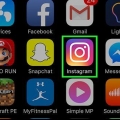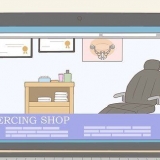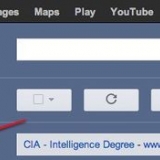Instagramen din kan for eksempel være knyttet til TikTok-kontoen din, og du vil se dette her. Hvis du har brukt en bot for å få følgere tidligere, vil den dukke opp her også. Nå som du har deaktivert alle uautoriserte kontoer, fortsett til eller .
Hvis du ikke vet passordet, les Slik endrer du passordet ditt for Instagram for mer informasjon om hvordan du tilbakestiller passordet ditt. 














Slutt å følge automatisk på instagram
Innhold
Har du lagt merke til at du plutselig følger en haug med tilfeldige Instagram-kontoer? Dette skjer vanligvis når spammere får tak i kontoen din. For å forhindre at Instagram-kontoen din automatisk følger andre, sørg for at bare du har tilgang til kontoen din. Denne artikkelen vil vise deg hvordan du stopper Instagram auto-følgende kunst ved å fjerne tilgangen til tilkoblede apper og endre passordet ditt.
Trinn
Metode 1 av 3: Administrer tilkoblede apper

1. Gå tilhttps://instagram.com og meld deg på. Før du endrer passordet ditt, sørg for at ingen uautoriserte apper har permanent tilgang til kontoen din. Du må fullføre disse trinnene i en nettleser, men du kan gjøre dette på en datamaskin, telefon eller nettbrett.

2. Klikk på profilikonet ditt
eller bilde. Det er øverst til høyre på siden.
3. Klikk på Innstillinger-ikonet. Du vil se tannhjulikonet midt på siden ved siden av «Rediger profil» når det åpnes.

4. klikk påApper og nettsteder. Dette er på venstre side av siden i menyen under `Endre passord`.

5. klikk påfjerne under mistenkelige apper eller nettsteder du vil fjerne fra Instagram. Du vil se to faner: "Aktiv" og "Utløpt". Under "Aktiv"-fanen må du fjerne alle apper og nettsteder som har tilgang til Instagram-kontoen din som du ikke gjenkjenner.
Metode 2 av 3: Endre passordet ditt i mobilappen

1. Åpne Instagram. Ikonet til denne appen er et kamera i en firkant som går fra gult til grønt. Den er på startskjermen din, blant de andre appene dine, eller du kan søke etter den.

2. Trykk på profilikonet
(Android) eller profilbildet ditt (iOS). Det er nederst til høyre på skjermen.
3. Trykk på menyen☰. Det er øverst til høyre på skjermen.

4. trykkInnstillinger. Dette er nederst i menyen.

5. trykkSikkerhet. Det er under "Personvern" ved siden av et skjoldikon med en hake under.

6. trykkpassord. Dette er vanligvis øverst på menyen ved siden av et nøkkelikon.

7. Skriv inn ditt nåværende passord. For å endre passordet ditt, må du skrive inn det gjeldende passordet riktig i tekstfeltet "Gjeldende passord".

8. Skriv inn ditt nye passord to ganger. Du må skrive inn ditt nye passord og bekrefte det riktig før du kan fortsette. Hvis du ikke staver passordet ditt to ganger, må du skrive det inn på nytt før du kan fortsette.
Sørg for at det nye passordet ditt inneholder minst 8 tegn og er en kombinasjon av bokstaver, tall og symboler.

9. Trykk på haken
. Det er øverst til høyre på skjermen. Du kan bare trykke på denne hvis gjeldende passord er riktig og de nye passordene dine samsvarer. Du vil motta en bekreftelse på e-post med beskjed om at du har endret passord.
Metode 3 av 3: Endre passordet ditt på en datamaskin

1. Gå tilhttps://instagram.com og meld deg på. Du kan endre passordet ditt på en Windows- eller Mac-stasjonær, så vel som i mobilnettleseren.

2. Klikk på profilikonet ditt
eller bilde. Det er øverst til høyre på siden.
3. Klikk på Innstillinger-ikonet. Du vil se et tannhjulikon midt på siden når det åpnes.

4. klikk påBytt passord. Dette er vanligvis øverst på menyen.

5. Skriv inn ditt nåværende passord. For å kunne endre passordet ditt, må du skrive inn det gjeldende passordet riktig i tekstfeltet `Gjeldende passord`.

6. Skriv inn ditt nye passord to ganger. Du må skrive inn ditt nye passord og bekrefte det riktig før du kan fortsette. Hvis du ikke staver passordet ditt to ganger, må du skrive det inn på nytt før du kan fortsette.
Sørg for at det nye passordet ditt inneholder minst 8 tegn og er en kombinasjon av bokstaver, tall og symboler.

7. klikk påBytt passord. Du kan bare klikke på dette hvis det nåværende passordet ditt er riktig og de nye passordene dine samsvarer.
Du vil motta en bekreftelse på e-post med beskjed om at du har endret passord.
Artikler om emnet "Slutt å følge automatisk på instagram"
Оцените, пожалуйста статью
Populær